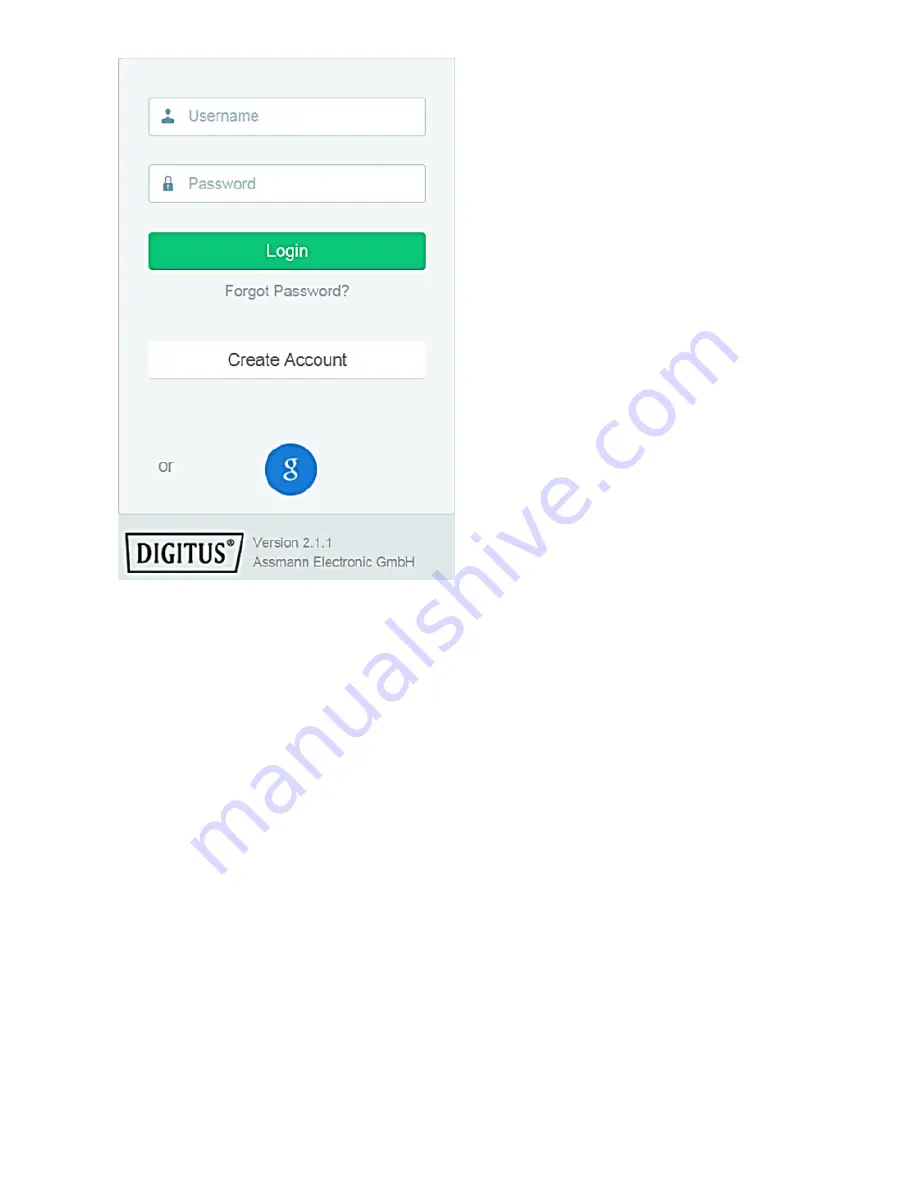
13
1. Melden Sie sich bei Ihrem
Google-Konto an
Klicken Sie auf „g“ für die
„Google-Anmeldung“. Sie
können dann Ihre
bestehende Google Mail-
Adresse und das Kennwort
zum Anmelden verwenden.
oder
2. Neues Konto mit
Plug&View erstellen
Klicken Sie auf „Create Account“.
Geben Sie die Informationen auf
der nächsten Seite vollständig
ein und bestätigen Sie Ihre
Eingabe mit „Apply“. Als
nächstes erhalten Sie eine E-
Mail mit Anweisungen, um Ihr
Konto zu entsperren. Auf der
Anmeldeseite können Sie sich
mit Ihren Benutzerdaten
anmelden und Ihre Kamera
hinzufügen.
An dieser Stelle haben Sie erfolgreich ein Konto erstellt, entweder
mit der App oder über die Web-Benutzeroberfläche.
Um mit der WLAN-Einstellung für die IP-Kamera über den Access-
Point Modus fortzufahren, befolgen Sie Abschnitt 3 in dieser
Betriebsanleitung.
Beachten Sie, dass bei der DN-16047 die Kamera über den
Access-Point Modus mit dem Internet verbunden werden muss.
Gehen Sie zu Abschnitt 4 in dieser Bedienungsanleitung, wenn Ihre
Kamera über ein Netzwerkkabel mit Ihrem Router verbunden ist.
Summary of Contents for DN-16029
Page 1: ...1 DIGITUS Plug View IP Cameras Quick Installation Guide QIG ...
Page 29: ...1 DIGITUS Plug View IP Kameras Kurzanleitung zur Installation QIG ...
Page 57: ...1 Caméra IP DIGITUS Plug View Guide d installation rapide ...
Page 85: ...1 Telecamere IP DIGITUS Plug View Guida Rapida d Installazione ...
Page 112: ...1 Cámaras IP Plug View de DIGITUS Guía rápida de instalación ...
Page 139: ...1 IP камеры DIGITUS Plug View Инструкция по быстрой установке ...
Page 166: ...1 Kamery IP DIGITUS Plug View Instrukcja szybkiej instalacji ...
Page 193: ...1 DIGITUS Plug View IP kameraları Hızlı Kurulum Kılavuzu ...
Page 220: ...1 DIGITUS Plug View IP camera s Snelle installatiehandleiding ...
Page 247: ...1 Câmara IP Plug View DIGITUS Guia Rápido de Instalação ...
















































